QQ影像怎么下载空间照片 QQ影像怎么批量下载照片
发布时间:2015-04-30 11:38:10 作者:佚名  我要评论
我要评论
从QQ空间将这些照片下载至本地进行保存,会发现因照片过多,逐个保存非常的繁琐,这种情况下可以使用QQ影像来对照片进行批量的下载保存,以下的操作教程,希望对您所有帮助
很多人使用QQ的时候会经常将自己的一些照片上传至QQ空间与他人来进行分享,而随着时间的推移上传的照片也会越来越多,当电脑出现故障造成这些照片丢失的话,要从QQ空间将这些照片下载至本地进行保存,会发现因照片过多,逐个保存非常的繁琐,这种情况下可以使用QQ影像来对照片进行批量的下载保存,以下的操作教程,希望对您所有帮助。
QQ影像怎么下载空间照片
1: 打开qq影像,然后点击qq影像窗口上面的登录

2: 点击登录以后出现登录窗口,在窗口上面输入qq帐号及密码,然后点击登录

3: 用qq号登录到qq影像之后,再窗口左边最上面点击空间相册,如图所示:

4: 点击空间相册之后,空间相册列表展开,点击列表里面要下载照片的相册名称

5: 点击要下载的qq相册名字以后,右侧的窗口里面会显示该相册里面的所有的照片,点击窗口右上角的全选,然后点击下载照片:

6: 点击下载照片以后进入到下载窗口,在窗口上面设定好要保存到电脑的地址,然后点击确定按钮,

7: 点击确定以后照片会自动下载,照片下载完成以后,点击窗口上面的查看按钮,

8: 点击查看按钮以后进入到电脑里面保存照片的文件夹,在文件夹里面可以看到从空间里面下载到电脑上面的照片了。

相关文章

电脑qq聊天框变成一侧显示怎么切换回来? 电脑qq聊天变成两边的技巧
电脑qq聊天框变成一侧显示怎么切换回来?qq聊天框正常聊天内容是一左一右显示的,该怎么解决这个问题呢?下面我们就来看看电脑qq聊天变成两边的技巧2023-11-07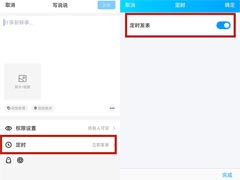 QQ作为年轻人社交软件,在这里大家如果喜欢发布说说应该都比较好奇如何去设置说说定时发布,下面小编带来了详细操作步骤,一起来学习一下吧2023-01-06
QQ作为年轻人社交软件,在这里大家如果喜欢发布说说应该都比较好奇如何去设置说说定时发布,下面小编带来了详细操作步骤,一起来学习一下吧2023-01-06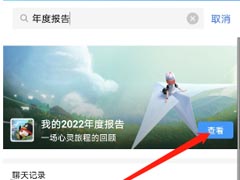 QQ作为年轻人使用的社交软件,在这里大家想要知道在过去一年中,我们和谁的交流最多可以查看年度报告,下面就跟着小编来看看2022年的年度报告在哪里查看吧2022-12-22
QQ作为年轻人使用的社交软件,在这里大家想要知道在过去一年中,我们和谁的交流最多可以查看年度报告,下面就跟着小编来看看2022年的年度报告在哪里查看吧2022-12-22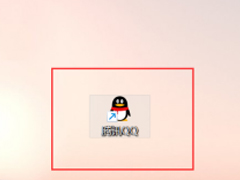 腾讯QQ是腾讯公司开发的一款基于Internet的即时通信(IM)软件,腾讯QQ最新版支持在线聊天、视频通话、点对点断点续传文件、共享文件、网络硬盘、自定义面板、QQ邮箱等多种功2022-12-20
腾讯QQ是腾讯公司开发的一款基于Internet的即时通信(IM)软件,腾讯QQ最新版支持在线聊天、视频通话、点对点断点续传文件、共享文件、网络硬盘、自定义面板、QQ邮箱等多种功2022-12-20 腾讯QQ支持在线聊天、视频通话、点对点断点续传文件、共享文件、网络硬盘、自定义面板、QQ邮箱等多种功能,并可与多种通讯终端相连,下面就跟着小编来学习如何导入文件到腾2022-12-20
腾讯QQ支持在线聊天、视频通话、点对点断点续传文件、共享文件、网络硬盘、自定义面板、QQ邮箱等多种功能,并可与多种通讯终端相连,下面就跟着小编来学习如何导入文件到腾2022-12-20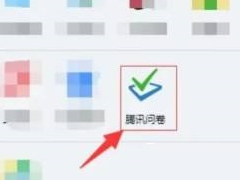 QQ乐在沟通数十年,聊天欢乐9亿人,下载QQ最新版,随时随地收发好友和群消息,一触即达,在这里大家知怎么去下载腾讯问卷吗?一起来看看下面的教程吧2022-12-20
QQ乐在沟通数十年,聊天欢乐9亿人,下载QQ最新版,随时随地收发好友和群消息,一触即达,在这里大家知怎么去下载腾讯问卷吗?一起来看看下面的教程吧2022-12-20 在QQ上和亲朋好友聊天,如果我们当前不再QQ页面,我们可以设置消息预览的方式,让我们不用打开QQ就能了解到消息内容,下面来看看设置的具体步骤吧2022-12-20
在QQ上和亲朋好友聊天,如果我们当前不再QQ页面,我们可以设置消息预览的方式,让我们不用打开QQ就能了解到消息内容,下面来看看设置的具体步骤吧2022-12-20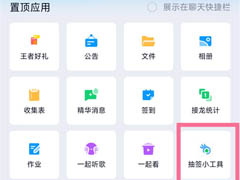 QQ群可以汇集一群志同道合、有共同兴趣爱好或者目标的小伙伴在一起交流讨论,在这里大家还可以使用抽签工具,下面小编带来了使用抽签工具的方法,一起来看看吧2022-12-13
QQ群可以汇集一群志同道合、有共同兴趣爱好或者目标的小伙伴在一起交流讨论,在这里大家还可以使用抽签工具,下面小编带来了使用抽签工具的方法,一起来看看吧2022-12-13 12月9日,QQ上线了一个全新的榜单功能,通过这个新功能查看到自己的等级在全球排名多少,那么该如何进行排名的查看呢?跟着小编带来的教程学习一下吧2022-12-12
12月9日,QQ上线了一个全新的榜单功能,通过这个新功能查看到自己的等级在全球排名多少,那么该如何进行排名的查看呢?跟着小编带来的教程学习一下吧2022-12-12 QQ作为一款社交软件,在这里依然有不断地新功能被开发出来,最近QQ的新功能也就是QBOX、Q崽,很多小伙伴都已经开始上手玩了,下面小编就来带来了玩法介绍,一起来看看吧2022-12-07
QQ作为一款社交软件,在这里依然有不断地新功能被开发出来,最近QQ的新功能也就是QBOX、Q崽,很多小伙伴都已经开始上手玩了,下面小编就来带来了玩法介绍,一起来看看吧2022-12-07




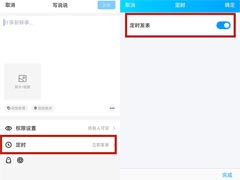
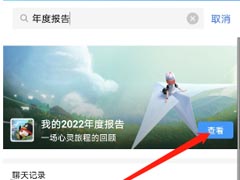
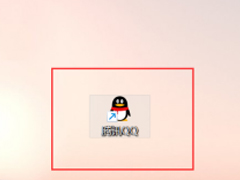

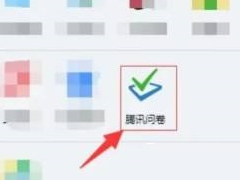

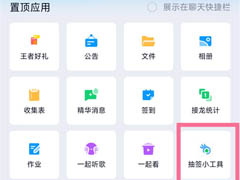


最新评论